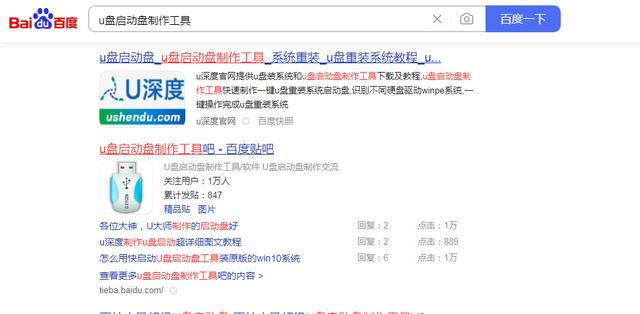想用台式机来设置U盘启动,用什么方法好呢?下面由小编给你做出详细的台式机U盘启动方法介绍!希望对你有帮助!
启动计算机,并按住DEL键不放,直到出现BlIOS设置窗口(通常为蓝色背景,黄色英文字)。选择并进入第二项,“BIOSSETUP”(BIOS设置)。在里面找到包含BOOT文字的项或组,并找到依次排列的“FIRST”“SECEND”“THIRD”三项,分别代表“第一项启动”“第二项启动”和“第三项启动”。这里我们电脑按顺序依次设置为“光驱”“软驱"“硬盘”即可。(如在这一页没有见电脑到这三项E文,通常BOOT右边的选项菜单为“SETUP”,这时按回车进入即可看到了)。
应该选择“FIRST”敲回车键,在出来的子菜单选择USB。看你U盘做的什么模式,就选什么模式,再按回车键,选择好启动方式后,按F10键,出现E文对话框,按“Y”键(可省略),并回车,计算机自动重启,证明更改的设置生效了。
1.845以上的主板一般都支持U盘启动,老式的主板绝大多数不支持。
2.开机自检时按键盘的“Del”键即可进入Bios设置。(不同的主板进入按键可能略有不同。)
3.在BIOS设置选项中选择“FEATURES SETUP(功能设置)”,选其中“Boot Sequence(启动顺序)”,将第一启动设定为USB-ZIP(或USB-HDD、USB-FDD),注意选择的模式要与制作的U盘工作模式对应。
希望对大家有帮助。